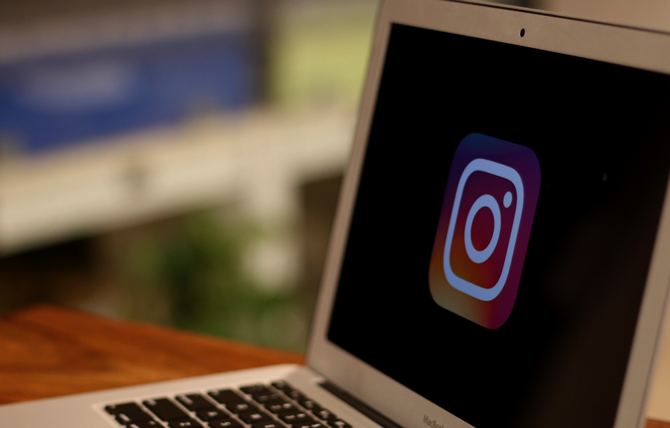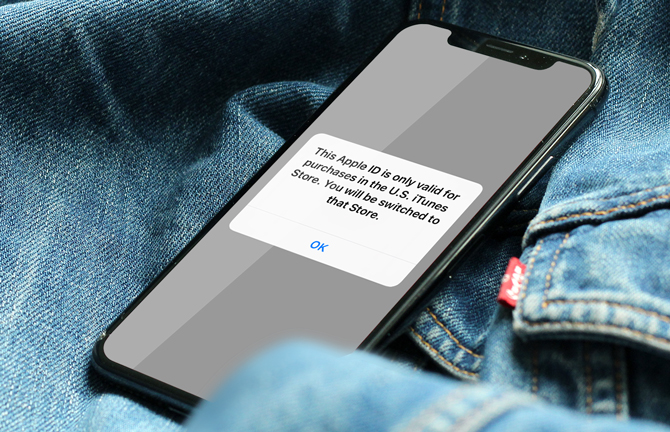Как автоматически войти в любой портал авторизации Wi-Fi на iOS
В моей рабочей области реализован динамический портал авторизации, который разрешает доступ в Интернет только пользователям с действующими учетными данными. Это простая форма входа, которая появляется один раз на каждом устройстве, подключенном к сети. Несмотря на то, что это занимает всего несколько секунд, я хотел автоматизировать это на iPhone. В этой статье я покажу вам, как автоматически войти на портал авторизации на iOS. Давайте начнем.
Эта проблема
Портал Captive сбрасывается каждый день, и мне приходится вводить учетные данные каждый день, чтобы получить доступ к Интернету. Пытаясь автоматизировать этот процесс, я обнаружил, что большинство страниц скрытых порталов отправляет POST-запрос по HTTPS. Siri Shortcuts может сделать это, мы просто собираемся автоматизировать этот процесс ввода учетных данных и отправки формы с помощью приложения ярлыков.
1. Узнайте URL своего портала авторизации.
Если вы уже знаете URL адаптивного портала, запишите его где-нибудь, потому что он нам понадобится позже. Если вы не знаете, спросите своего ИТ-специалиста или выйдите из адаптивного портала и дождитесь, пока снова не появится страница входа. Текст рядом с символом замка – это URL-адрес, запишите его где-нибудь.
Программы для Windows, мобильные приложения, игры - ВСЁ БЕСПЛАТНО, в нашем закрытом телеграмм канале - Подписывайтесь:)
Связанный: Как управлять умной лампочкой TP-Link (или любым устройством умного дома) с помощью Siri?
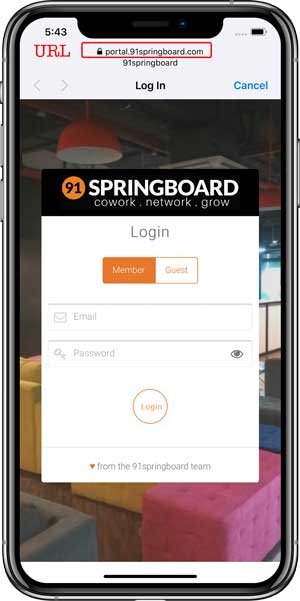
2. Настройте параметры Wi-Fi.
Чтобы скрипт запускался каждый день, когда вы подключаетесь к офисной сети, нам нужно настроить несколько параметров, чтобы iPhone автоматически подключался к офисной сети Wi-Fi.
Перейдите в «Настройки»> «Wi-Fi»> «91springboard»> нажмите кнопку «i»> «Включите автосоединение»> «Отключите автоматический вход».
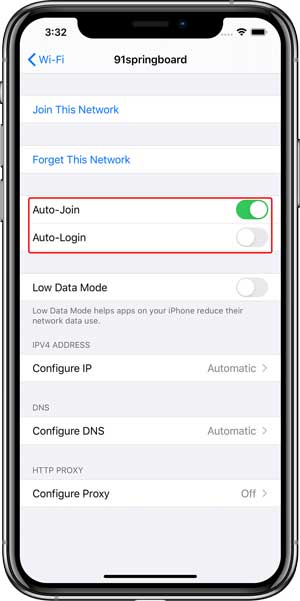
Читайте также: 10 лучших вещей, которые Siri может сделать в 2020 году
3. Добавьте ярлык на свой iPhone.
Прежде чем вы сможете загрузить ярлык, вам нужно разрешить вашему iPhone устанавливать сторонние ярлыки. Перейдите в «Настройки»> «Ярлыки»> включите «Разрешить ненадежные ярлыки».
Связанный: 20 полезных ярлыков для приложения Apple Shortcuts на iOS 12

Теперь установите ярлык на свой iPhone, используя эта ссылка и добавьте его в приложение. Может появиться сообщение о том, что установка непроверенных ярлыков может быть опасной, вы можете игнорировать это.

Должен прочитать: 10 лучших сочетаний клавиш для Mac, которые вы должны знать
4. Введите свои учетные данные.
После установки ярлыка откройте ярлык и добавьте данные, предоставленные вашим ИТ-администратором. Как показано на изображении ниже, вы должны ввести имя пользователя в поле имени пользователя и пароль в поле пароля. Вам также нужно будет ввести имя Wi-Fi и URL-адрес, который запрашивает учетные данные. После ввода данных нажмите «Готово».

Это все, что вам нужно сделать, теперь вы можете нажать на ярлык или попросить Siri запустить ярлык за вас. Просто скажите «Привет, Siri, войдите в Captive», и он выполнит этот ярлык, и вы войдете в систему.
Дальнейшая автоматизация
Ярлык работает хорошо, но мы можем пойти дальше. Я хочу, чтобы этот ярлык срабатывал каждый раз, когда я прихожу в офис и кладу свой iPhone на тег NFC. Вы можете купить метки NFC на Amazon, они действительно дешевы и практически незаметны.
Откройте приложение «Ярлыки» на своем iPhone и коснитесь вкладки «Автоматизация» внизу. Выберите «Создать личную автоматизацию» и нажмите «NFC».

Теперь отсканируйте тег NFC, поднеся его к iPhone. Назовите тег и продолжите, нажав «Далее».

Нажмите кнопку «Добавить действие», введите «ярлык» в строке поиска и выберите «Запустить ярлык».

Здесь мы можем просто связать ярлык, который мы добавили ранее. Добавьте из списка ярлык «Войти в Captive» и нажмите «Далее».
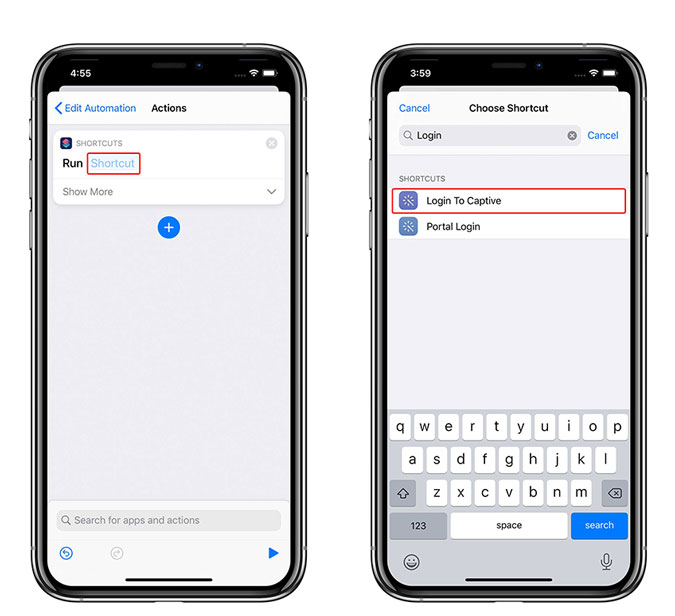
Это совершенно необязательно, но если вы хотите, чтобы эта автоматизация запускалась без вашего разрешения, отключите переключатель рядом с «Спрашивать перед запуском» и нажмите «Готово».

Это все, что вам нужно сделать. Теперь, когда вы подносите iPhone к тегу, он запускает ярлык и аутентифицирует форму входа на адаптивный портал.

Это был простой способ автоматизировать утомительную задачу ежедневного входа на портал авторизации. Однако я не могу гарантировать, что он будет работать в вашей сети на 100%. Каждое место, где размещается Captive Portal, делает это по-своему, и базовая структура аналогична. Если ваша сеть просто запрашивает имя пользователя и пароль, тогда автоматизация с помощью этого метода должна работать. Если этого не произойдет, то ударь меня. Twitter и мы попробуем разобраться вместе.
<script async src="https://platform.twitter.com/widgets.js" charset="utf-8"></script>
Программы для Windows, мобильные приложения, игры - ВСЁ БЕСПЛАТНО, в нашем закрытом телеграмм канале - Подписывайтесь:)